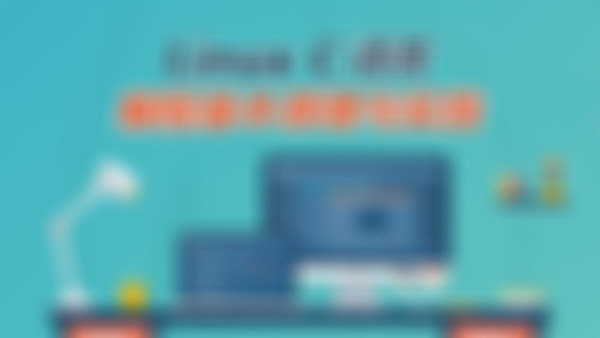-
【main函数中的参数】 我们使用命令cp main.c main2,c,复制并创建一个main2.c文件: #include <stdio.h> int main(int argv, char* argv[]) { print("argv is %d \n", argv); return 0; } 我们在使用命令cc main2.c -o m2.out进行编译,执行./m2.out命令,有“argv is 1” 对于ls我们可以在此命令上加参数,例如: 显示更多的文件信息:ls -l 显示隐藏的文件信息:ls -a 那么,同理,我们也可以对./m2.out这个可执行文件加参数。分别执行如下命令并观察输出: ./m2.out,输出为“argv is 1” ./m2.out -l,输出为“argv is 2” ./m2.out -l -a,输出为“argv is 3” 我们可以观察到,加不同个数的参数,argv返回对应参数的值 标准main方法:int main(int argv,char* argc[]){ return 0;} 2.argv 接受收入输入的命令和参数的个数(以“空格”作为分割符) 3.argc 接受命令和参数的字符串数组 argv 代表输入了几个参数 argv 代表了传入了几个参数查看全部
-
echo $?显示上一条命令的返回结果(0正常) Linux下可以多条命令顺序执行,用&&连接 但任意命令返回值非0,系统认为这条命令执行失败,后面命令就不再执行 return0;的目的就是在UNIX操作系统上运行可执行文件后指示系统"执行成功"查看全部
-
假设有很多.c以及.o文件的时候,我们就需要gcc后面跟一串.c文件等等,那么我们是否有很方便的命令来提高效率呢? make工具就可以很清晰和快速的将文件进行整理,make内部使用了gcc。 首先我们检查一个我们是否安装了make工具(使用命令 make -v,若安装则显示安装信息,版本号码,若未安装,我们使用命令sudo apt-get install make)。 我们约定一个文件makefile来进行我们之前写过的文件进行配置。 makefile文件中可以写注释,以井号开头。 hello.out是我们的目标文件,但其中需要max.o,min.o,hello.c这三个文件,我们在makefile写下: # this is make file。注意 hello.out:max.o min.o hello.c gcc max.o min.o hello.c # 同时我们写出max.o的文件来源 max.o:max.c gcc -c max.c min.o:min.c gcc -c min.c 删除以o为后缀的文件:rm *.o 最上面的文件是我们最终需要的文件hello.out,同时它是由max.o,min.o,hello.c,同时我们再给出这三个文件锁依赖的文件(其实就是递归),找到各自的生成的源头文件。若最后我们没有在gcc中指定输出名称,则最后使用make命令(也就是直接命令make回车),就生成a.out文件,若要指定生成的文件名,我们就可以使用修改Makefile文件内的代码(改为gcc max.o min.o hello.c -o hello.out)。 此外,还需要注意的是,在Makefile文件中,我们gcc命令前需要有6个空格(即一个TAB键),若不是6个空格,则在使用make命令时,则会报错导致无法生成out文件等。 rm *.o (删除所有扩展名为o的文件) cmd中 直接make,会自动定位到makefile进行编译查看全部
-
:sp 文件名 以水平方式分割窗口,打开文件 :vsp 文件名 以竖直方式分割窗口,打开文件 vim中打开多个文件:1.进入命令模式;2.sp FileName; 跳转:ctrl + w + 方向键; 显示行号:set nu; 剪切:光标放在起始位置,输入到目的行的行数,d+d; 粘贴:p; 全部保存并退出:wqa.( write quit all ); 共同编译:gcc call.c judge.c -o main.out;-o表示自定义输出的文件名; include 带尖括号表示系统自带的库;双引号表示自定义的库;查看全部
-
怎么从a.c文件中退出的?查看全部
-
vim中打开多个文件:1.进入命令模式;2.sp FileName; 跳转:ctrl + w + 方向键; 显示行号:set nu; 剪切:光标放在起始位置,输入到目的行的行数,d+d; 粘贴:p; 全部保存并退出:wqa.( write quit all ); 共同编译:gcc call.c judge.c -o main.out;-o表示自定义输出的文件名; include 带尖括号表示系统自带的库;双引号表示自定义的库;查看全部
-
安装软件:sudo apt-get install+软件名/update 基本操作: cd 进入目录 ls 当前目录下文件与目录(-l,列出详情) pwd 显示当前完整路径 mkdir 创建目录 touch 创建文件 rm 删除文件 vim用法: vim 直接启动vim vim filename 打开vim并创建名为filename的文件 命令模式下 ::输入指令(w保存,q退出,q!强制退出) i:进入插入模式,并在当前光标前插入字符 I:光标移到行首 a:进入插入模式,并光标后移一位 A:光标移到行尾 x:删除光标中字符查看全部
-
sp fielname查看全部
-
pwn-当前地址 ls-当前文件夹目录 mkdir-创建新文件夹 touch-新建文件 rm-删除文件 vi+文件-用vim打开文件 vi操作: i-进入编辑模式 shift+i:跳到行首 shift+a:跳到行尾 o-下一行 shift+o-上一行 x-删除当前光标位置值 dd-删除整行 esc-退出编辑模式 shift+:+q - 退出 shift+:+w - 保存查看全部
-
C,过程性语言。 简单,高效。查看全部
-
在使用gcc是最好加上 -Wall ,他会比平常更好的检查错误。 -o 重命名。 -c 只编译不连接查看全部
-
gcc -c :-c 解决入口函数不是main的问题查看全部
-
linux系统中ls命令的用法 ls命令是linux下最常用的命令。ls命令就是list的缩写,缺省下ls用来打印出当前目录的清单,如果ls指定其他目录,那么就会显示指定目录里的文件及文件夹清单。 通过ls 命令不仅可以查看linux文件夹包含的文件,而且可以查看文件权限(包括目录、文件夹、文件权限),查看目录信息等等,ls 命令在日常的linux操作中用的很多,在此给大家介绍一下ls 命令的使用方法。 一、ls命令使用介绍 ls命令格式:ls [选项] [目录名]. ls命令功能:列出目标目录中所有的子目录和文件。 ls 命令的参数选项说明: -a, –all 列出目录下的所有文件,包括以 . 开头的隐含文件。 -A, –almost-all 列出除了 . 及 以外的任何项目 –author 印出每个文件的作者 -b, –escape 把文件名中不可输出的字符用反斜杠加字符编号的形式列出。 –block-size=大小 块以指定<大小>的字节为单位 -B, –ignore-backups 不列出任何以 ~ 字符结束的项目 -c 输出文件的 ctime (文件状态最后更改的时间),并根据 ctime 排序。 -C 每栏由上至下列出项目 –color[=WHEN] 控制是否使用色彩分辨文件。WHEN 可以是'never'、'always'或'auto'其中之一 -d, –directory 将目录象文件一样显示,而不是显示其下的文件。查看全部
-
4>将/linux 目录以下所有目录及档案详细资料列出: ls -lR /linux 5>列出目前工作目录下所有档案及目录;目录于名称后加"/", 可执行档于名称后加"*" : ls -AF 用ls -l命令查看某一个目录会得到一个9个字段的列表。 第1行显示的信息: 总用量(total) - 这个数值是该目录下所有文件及目录列表第5个字段的和(以k为单位),也就是该目录的大小。 第1字段: 文件属性字段 文件属性字段总共有10个字母组成,第一个字母表示文件类型,如果这个字母是一个减号"-",则说明该文件是一个普通文件。字母"d"表示该文件是一个目录,字母"d",是dirtectory(目录)的缩写。 请注意,一个目录或者说一个文件夹是一个特殊文件,这个特殊文件存放的是其他文件和文件夹的相关信息。 第2字段 文件硬链接数或目录子目录数 第3字段: 文件拥有者 第4字段: 文件拥有者所在的组 第5字段: 文件文件大小(以字节为单位) 第6字段: 文件创建月份 第7字段: 文件创建日期 第8字段: 文件创建时间 第9字段: 文件名 (如果是一个符号链接,那么会有一个 "->" 箭头符号,后面根一个它指向的文件)查看全部
-
Linux下,管道用 “|” 表示,可以把两个程序连接起来 grep (搜索) ps (查询当前运行的进程)查看全部
举报
0/150
提交
取消